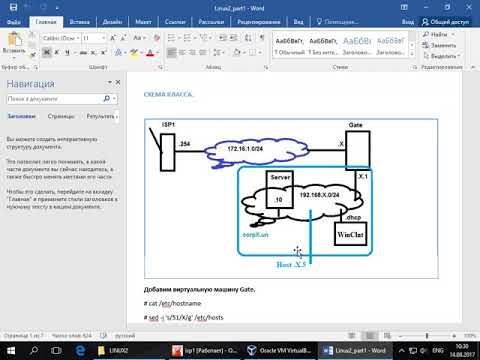Почему я хочу сделать это и что мне нужно?
В 2014 году Apple представила Apple Pay, систему мобильных платежей и цифровой кошелек. Система Apple Pay - это безопасный способ хранения кредитных карт, который позволяет использовать совместимые iPhone, iPad или Apple Watch для осуществления платежей через систему Apple Pay. Предпосылка заключается в том, что все фактические платежные операции обрабатываются системой Apple, а не все слишком часто скомпрометированные системы, используемые различными розничными торговцами.
Хотя это безопасно и довольно удобно использовать ваш iPhone для таких целей, вы можете сделать его еще более удобным, переключив способ доставки платежа на свое запястье через приложение кошелька Apple Watch. Затем вместо того, чтобы залезть в карман и вытащить свой iPhone, как вы бы достигли своего физического кошелька, вы можете просто нажать приложение на запястье, удержать его возле беспроводного сканера и внести свой платеж.
Чтобы использовать Apple Pay на Apple Watch, вам понадобится Apple Watch в паре с iPhone 5 или более поздней версией (хотя iPhone 5 не поддерживает Apple Pay, если он сопряжен с новым Apple Watch), iOS 8.2 (читатели в США) или iOS 8.3 (читатели в Великобритании) или более поздней версии, Apple ID, подписанный в iCloud, поддерживаемая карта из банка-участника и защита паролем, включенная на вашем Apple Watch.
Большинство из этих вещей не являются большим препятствием: Apple Watch работает только на iPhone 5 и более позднем, например, поэтому у каждого, у кого есть Apple Watch, будет достаточно новый телефон, и довольно редко есть устройство iOS, которое не является 't подписан в iCloud. Единственное реальное препятствие для большинства пользователей заключается в том, участвует ли их банк. У нас не возникло проблем с добавлением нашей карты American Express в Apple Pay, но комбинированная кредитная / дебетовая карта, выпущенная нашим небольшим региональным кредитным союзом, увы, не имела права, поскольку наш кредитный союз еще не участвовал в системе Apple Pay.
Давайте заглянем и посмотрим, как настроить Apple Pay на вашем Apple Watch. Не беспокойтесь, если вы никогда не использовали систему Apple Pay раньше, мы начинаем с нуля прямо через приложение Watch на iPhone; даже если вы никогда не открывали приложение «Кошелек», прежде чем мы запустим вас в течение нескольких минут.
Защита ваших Apple Watch с помощью пароля
Если вы уже настроили Apple Watch для использования кода доступа, перейдите к следующему разделу. Если вы еще не настроили Apple Watch для использования кода доступа, вам нужно будет сделать это сейчас, так как это требование безопасности для использования Apple Pay на часах.

Добавление карты на ваш Apple Watch
Добавление кредитных и дебетовых карт в Apple Watch невероятно просто, добавляете ли вы существующие карты, которые вы уже ввели в систему Apple Pay, или начинаете новую. Для начала откройте приложение Watch на вашем iPhone.


Вас встретит небольшой заставку, вкратце объясняющая, что такое Apple Pay. Нажмите кнопку "Далее".

Независимо от того, какой подход вы предпримете, как только информация о карте будет введена, вам будет предложено подтвердить ваше соглашение с условиями и положениями (в частности, это условия, выданные эмитентом кредитной карты для использования их карты через Apple Платежная система, чтобы вы получили разные, но более или менее одинаковые условия для American Express, Visa и т. Д.). Прочитайте (или не читайте) условия и нажмите «Согласен».Вы получите как подтверждение добавления карты на свой iPhone, так и на ваш Apple Watch.

Теперь, когда у нас есть карта, загруженная на Apple Watch, пришло время взглянуть на ее использование.
Использование Apple Pay от Apple Watch
Использование Apple Pay в целом и, в частности, от Apple Watch - простое peasy. Давайте рассмотрим три соображения при использовании вашего Apple Watch для обналичивания в кассе: где его использовать, как быстро получить доступ к нему и как получить доступ к вашим картам, отличным по умолчанию.
Где я могу использовать Apple Pay?
Хотя вы, вероятно, видели фактический логотип Apply Pay на терминалах проверки, он может работать на многих других терминалах. В любом месте, где вы видите систему выписки с любым из следующих символов, вы можете использовать Apple Pay:

Когда вы увидите один из этих логотипов, вы можете отказаться от вашей кредитной карты и оплатить свой Apple Watch. Кроме того, если вы хотите планировать заранее, чтобы на самом деле посетить место, которое поддерживает ваши фантастические новые футуристические часы, вы можете проверить онлайн-ресурсы, чтобы найти терминалы с поддержкой Apple Pay.
Наиболее очевидным местом для проверки будет веб-сайт Apple в разделе «Где использовать Apple Pay», но помните, что Apple Pay работает в бесконтактных платежных системах, выпущенных крупными компаниями кредитных карт. Платежные системы кредитных компаний предшествовали Apple Pay и имеют более высокую насыщенность, чем обычные партнерские соглашения Apple. Таким образом, вы часто можете найти дополнительные места для использования Apple Pay путем поиска местоположений в своих базах данных компаний. В то время как VISA и American Express не выполняли такую горячую работу, сохраняя свои карты локатора обслуживания, вы можете найти здесь места MasterCard PayPass и даже использовать приложение «Карта MasterCard», чтобы найти местоположения Apple Pay, совместимые с вашим iPhone.
Как быстро оплатить карточку по умолчанию
Когда вы видите демонстрации Apple Pay на Apple Watch, они всегда показывают, что пользователь нажимает на свои часы, держит его и стреляет, оплата сделана! Вот как быстро работает карта по умолчанию. Если вы хотите оплатить карточкой по умолчанию, быстрый способ доступа к Apple Pay - дважды нажать на боковую кнопку (большая кнопка ниже цифровой короны, обозначенная на рисунке ниже красной стрелкой). Это приведет вас прямо к экрану «Готово …», как показано ниже.

Это оно! Дважды нажмите, держитесь рядом, дождитесь дрожания и звонка.
Как оплатить карты без по умолчанию
В то время как большинство людей будут использовать карточку по умолчанию в 99% случаев, если вы хотите использовать дополнительную карту на своем Apple Watch (например, у вас есть личная кредитная карта и ваша плата за работу), вы можете легко доступ к нему. Это не так быстро, как процедура двойного касания и оплаты, которую мы только смотрели, но это неплохо.

Чтобы оплатить дополнительную карту, вам нужно щелкнуть цифровую корону, чтобы получить доступ к приложениям Apple Watch (см. Выше слева), затем проведите пальцем влево или вправо (например, вы используете фотоальбом), чтобы выбрать нужную карту,затем дважды выберите боковую кнопку, когда вы выбрали карту, которую хотите использовать. На этом этапе вы находитесь в том же режиме оплаты, который мы изложили выше, поэтому все, что вам нужно сделать, это удерживать часы возле платежного терминала.
Независимо от того, как вы дошли до окончательного шага оплаты, вы просто держите запястье возле терминала и ждете нежного гудения и тона, чтобы указать, что платеж был сделан. Вот и все! После того, как вы столкнулись с трудностями при настройке, оплата в участвующих ритейлерах так же просто, как двойное нажатие кнопки на ваших часах и удерживание запястья над терминалом. Если это не будет жить в будущем, мы не знаем, что делать.
У вас есть вопрос о вашем Apple Watch? Выстрелите нам электронное письмо по адресу [email protected], и мы сделаем все возможное, чтобы ответить на него.